視聴者を引き付ける分割画面の動画を作成するために、複数の動画を同時に表示する必要があります。この時、強力な動画編集ツールが役に立ちます。ここで、おすすめな動画編集ツールは優れたオンライン編集サイトであるFlexClipです。FlexClipを使えば、複数の動画を1つの画面に簡単に並べることができます。ぜひ試してみてください。
Part 1 オンラインで複数の動画を1画面に並べる強力なツール ‐ FlexClip
アプリのダウンロードなしで、オンラインで複数の動画を1画面に表示できるオンライン動画編集ツールをお探しなら、FlexClipがおすすめです。シンプルなドラッグ&ドロップで、複数の動画を1つの画面に組み合わせ、動画の位置を自由に調整できます。
Part 2 FlexClipで複数の動画を1画面に並べる方法
今すぐ複数の動画を1画面に並べたいですね。では、FlexClipでどのように複数の動画を1画面に並べるのかを、ステップバイステップで説明しましょう。以下の手順に従って、自分の動画を1画面に組み合わせましょう。
FlexClipにアクセスし、メディアボタンをクリックすると、スマートフォンやコンピューター、Google Drive、OneDriveなどからお持ちの複数の動画素材をアップロードできます。
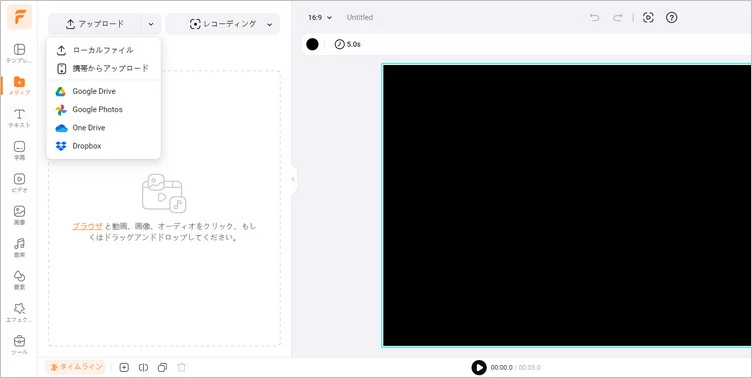
動画素材をアップロード ‐ FlexClip
さらなる動画素材を増やしたい場合は、ビデオライブラリをクリックして、優れた映像素材を追加することで、動画をレベルアップできます。
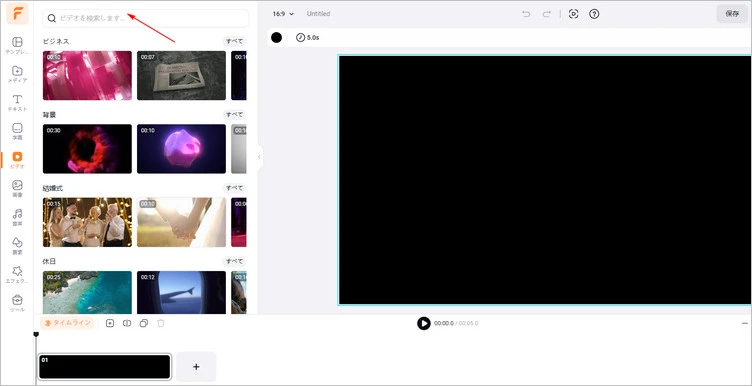
ビデオライブラリを活用 ‐ FlexClip
「レイヤーとして追加」ボタンをタップし、複数の動画をレイヤーとして一つずつ追加していきます。その後、ドラッグ&ドロップで動画の位置を手動で調整したり、分配ボタンをタップするだけで簡単に位置を調整できます。
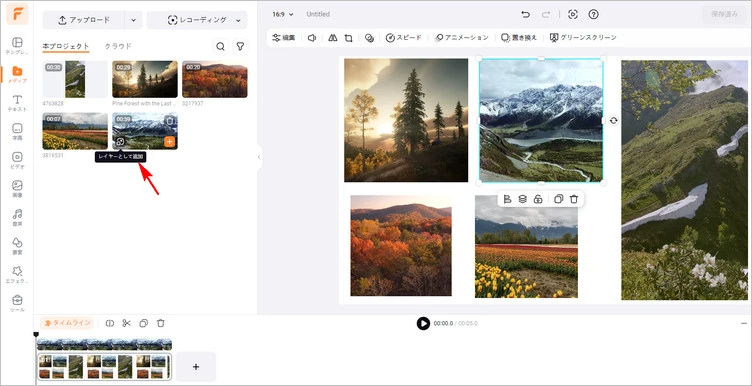
動画を一つの画面に ‐ FlexClip
複数の動画を1画面に並べたら、ビデオレイヤーの反転、さまざまな形状へのクロップ、ビデオレイヤーの速度調整など、好きなようにカスタマイズできます。
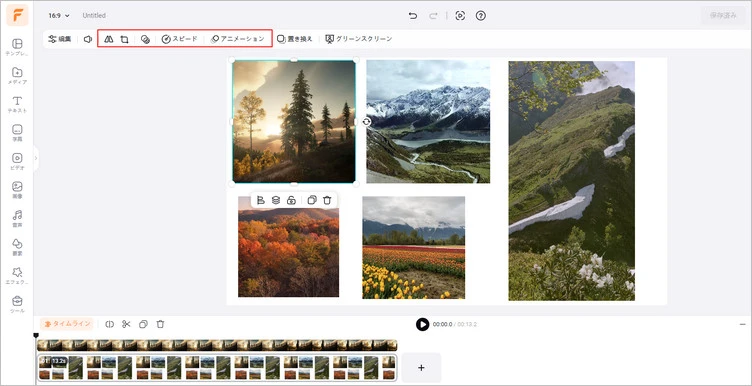
生成動画を調整 ‐ FlexClip
生成された動画に満足したら、エクスポートボタンをクリックして高解像度の動画をダウンロードできます。そして、YouTube やTikTokなどのソーシャルチャンネルに直接共有することができます。
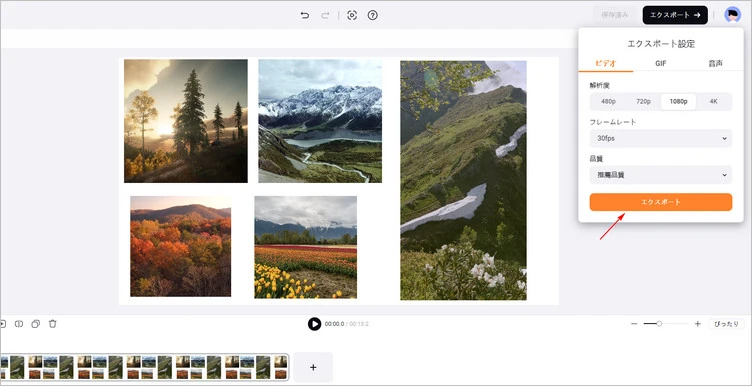
動画をダウンロード&共有 ‐ FlexClip
ボーナス:複数の動画を一画面に直接並べられる無料テンプレート
複数の動画を1画面に並べたい場合、FlexClipには、直接利用できる多数の優れたテンプレートが用意されています。

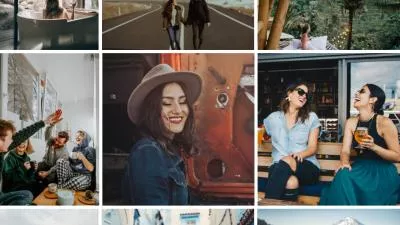
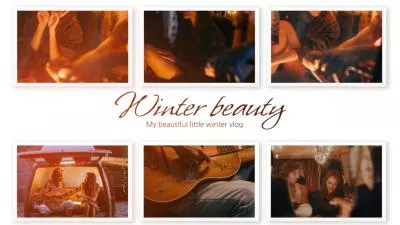

最後に
この記事を読んで、複数の動画を簡単に1画面に並べる方法を学んでいただけたと思います。FlexClipはトランジション追加やオーバーレイ追加など、多様な動画制作機能も提供しています。ぜひ試してみてください!


